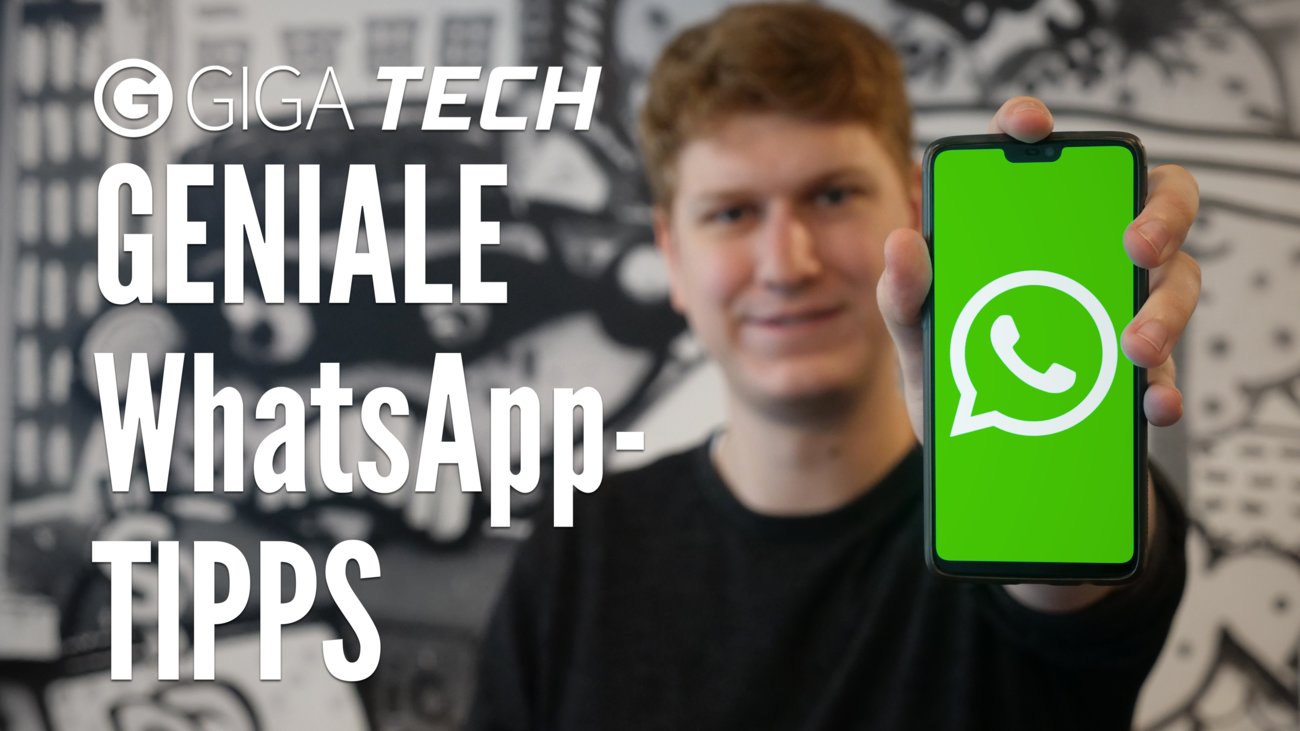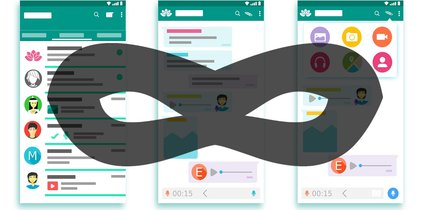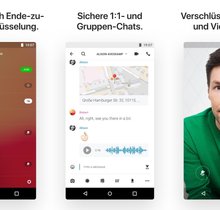„Android Auto“ ist eine Plattform von Google, die euch in Fahrzeugen die Navigation erleichtert und während des Fahrens die Kommunikation über das Smartphone ermöglicht. Auch verschiedene Messenger werden dabei von dem System unterstützt. So kann man zum Beispiel WhatsApp mit Android Auto verwenden.
Beim Autofahren ist das Bedienen des Smartphones gesetzlich verboten. Über Android Auto kann man aber Sprachbefehle oder Eingaben am Touchscreen im Fahrzeug nutzen, um verschiedene Funktionen auszuführen oder sich Nachrichten vorlesen zu lassen. WhatsApp könnt ihr ebenfalls verwenden, ohne das Gerät in die Hand nehmen zu müssen.
So verwendet ihr WhatsApp über Android Auto
Um Android Auto zu verwenden, braucht ihr entweder ein Android-Auto-kompatibles Fahrzeug oder die Android-Auto-App auf eurem Smartphone. In beiden Fällen müsst ihr aber definitiv ein Android-Telefon mit Android 5.0 (oder höher) besitzen und die Android-Auto-App herunterladen. So nutzt ihr WhatsApp über den Dienst im Fahrzeug:
- Ladet die Android-Auto-App herunter.
- Wenn ihr WhatsApp noch nicht installiert habt, solltet ihr das jetzt erledigen. Eine spezielle WhatsApp-Version für das Auto gibt es nicht. Ladet also die reguläre App für euer Smartphone herunter.
- Verbindet das Smartphone über ein Kabel oder per Bluetooth mit dem Infotainmentsystem eures Auto.
- Jetzt sollte Android Auto automatisch starten. Gegebenenfalls müsst ihr über den Bildschirm im Auto auf Android Auto wechseln. Habt ihr kein kompatibles Infotainmentsystem, könnt ihr die App manuell auf dem Smartphone öffnen.
- Um WhatsApp zu nutzen, betätigt ihr den Mikrofon-Knopf für Sprachbefehle am Lenkrad oder auf dem Display. Alternativ könnt ihr auch „Ok Google“ sagen.
- Mit dem Befehl „WhatsApp-Nachricht an Person aus euren Kontakten“ startet ihr die Aufnahme für eine WhatsApp-Nachricht.
- Diktiert jetzt euren Text. Hört ihr auf zu sprechen, wird euch die Nachricht noch einmal vorgelesen.
- Nun werdet ihr gefragt, ob ihr die Nachricht versenden wollt. Antwortet dann einfach mit „Ja“ und die Nachricht wird abgeschickt.
Ihr wollt einen anderen Messenger, der auch ohne Telefonnummer funktioniert? Schaut euch unsere Bilderstrecke an:
Android Auto: WhatsApp-Nachricht empfangen und lesen
Um eine WhatsApp-Nachricht über Android Auto zu empfangen, müsst ihr nichts weiter tun. Auf dem Display im Auto oder auf dem Smartphone wird euch eine große Meldung angezeigt, die über den Eingang einer WhatsApp-Nachricht informiert. Sobald ihr die Nachricht antippt, wird sie euch vom Google-Assistenten vorgelesen.
Mit WhatsApp über Android Auto telefonieren
Anrufe über WhatsApp wurden lange Zeit nicht unterstützt. Anfang Januar 2023 hat Google aber ein Update für Android Auto angekündigt, das Telefonate über WhatsApp ermöglichen soll. Mit dem Update wird man sowohl andere WhatsApp-Nutzer anrufen als auch eingehende Telefonate annehmen können. Zum Start wird die Funktion jedoch nur für Google-Pixel- und Samsung-Smartphones verfügbar sein. Das Update wird ab Anfang 2023 für Android-Auto-Nutzer ausgerollt und bringt neben dem Support für Anrufe bei WhatsApp auch eine neue Benutzeroberfläche.
Hat dir der Beitrag gefallen? Folge uns auf WhatsApp und Google News und verpasse keine Neuigkeit rund um Technik, Games und Entertainment.